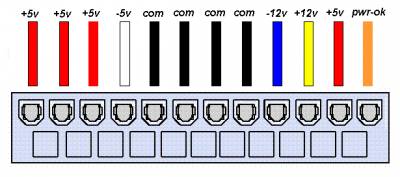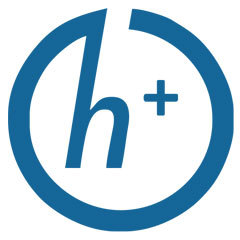Как сделать игровой компьютер с пассивным охлаждением. Мой опыт. Компьютер с пассивным охлаждением
Как сделать игровой компьютер с пассивным охлаждением. Мой опыт
Хочу поделиться своим опытом создания тихого компьютера. Сейчас эта тема становится все более и более актуальной и востребованной. Растет популярность HTPC, большинству граждан вообще не требуется горячая машина для серфинга интернета и просмотра почты. Но здесь речь пойдет немного о другом подходе.
Да, основная задача машины, которую я хотел собрать, действительно просмотр фильмов и прослушивание музыки на большом телевизоре в гостиной, но вот незадача, мне не чужды игры…
Перед тем как приступить к описанию своего проекта, я расскажу немного о том, как я вообще пришел к желанию получить то, что будет описано ниже. Что я имею? У меня 55-ти дюймовый телевизор 4K, напольная акустика B&W и интегральный усилитель Cambridge Audio со встроенным ЦАП. Также было приобретено сетевое хранилище, Synology, чтобы вопрос о наличии свободного пространства отпал навсегда. Кстати, с приобретением NAS сервера я получил намного больше, чем просто огромный внешний диск, как я изначально ожидал, но это совсем другая история. В общем, для всего этого добра нужен был транспорт.
Изначально использовался домашний MBP, но постоянная коммутация, лежащие повсюду провода (а их как минимум набиралось три! — питание, HDMI, USB-аудио). У меня был MBP Late 2014 с Retina, он подходит в качестве цифрового транспорта весьма неплохо! Он очень тихий и все еще весьма способный, но встроенное видео начисто перечеркивало игровые возможности компьютера, а постоянное наличие проводов в гостиной, как я уже сказал, меня совершенно не радовало. И даже не смотря на это я готов бы был жить с таким вариантом, все равно на игры уже совсем не хватает времени. Но эстетическая сторона вопроса не давала мне спокойно спать, хотелось большего…
Затем мой взгляд пал на такую замечательную штуку, как BD-плеер от Cambridge Audio. Вот, подумал я, то, что нужно! Великолепный дизайн, качество исполнения на высшем уровне! Этот плеер замечательно бы смотрелся рядом с моим усилителем! Кроме того, судя по многочисленным обзорам в сети, этот плеер Компании удался весьма способный: все цифровые форматы аудио и видео плеер воспроизводит на 5 баллов! Кроме того, я очень полюбил в последнее время хорошую музыку, а сей девайс обладает весьма нетривиальными музыкальными способностями!
Я почти остановился на таком варианте и даже почти смог закрыть глаза на весьма немалую его стоимость, но что-то все же меня тормозило! Видимо, это была какая-то неготовность к тому, чтобы перейти от компьютера, его неограниченными возможностями, на узкоспециализированный девайс, хоть и обладающий вроде бы всем, что мне было нужно. Но как же серфинг в сети на большом экране? Как же домашний компьютер для каких-то общих задач? Как же игры, в конце концов?! Решено было собирать HTPC.
Это был долгий путь, на котором я не буду акцентировать Ваше внимание. Скажу лишь, что все компоненты были выбраны сразу, но потом началась эпопея с подходящим корпусом… Сначала был куплен Cooler Master Elite 110, но он мне не подошел по высоте. Сам не знаю как так вышло, он должен был стоять в тумбе, рядом с усилителем, высота которой 205 мм. Не хватило в общем буквально чуть-чуть, мой прокол, не промерил как следует. Затем был долгий и мучительный поиск альтернативного корпуса.
Просмотрел все, что представлено на рынке под платы mini-ITX, от Sharkoon QB-One и разных моделей от Fractal Design и до SilverStone Raven разных генераций и даже LianLi PC-Q19. Везде что-то меня не устраивало, то дизайн, то размеры. Общей претензией оказалось качество изготовления, что особенно заметно на фоне немалой цены большинства моделей. Затем взор упал корпуса Streacom, не представленные в России. Стал выбирать, прорабатывать возможность доставки и сборки компьютера без единого вентилятора. В общем, эта идея мной завладела полностью, о чем и пойдет этот рассказ дальше.
Начав со Streacom мой взор плавно перешел на такую компанию, как HD-Plex. При идентичной концепции этих изготовителей, второй оказался намного больше освещен на просторах сети. Стал читать обзоры и тесты данных корпусов. Обычно, такие корпуса используются в качестве транспорта в системах Hi-Fi, но, что меня особенно зацепило, так это возможность сборки в таком корпусе игрового ПК среднего уровня! Финальным аспектом в принятии решения стала удобная доставка до России, которую предлагает HD-Plex.
Была выбрана модель HD-Plex h3 второго поколения (ряд фото ниже приведен с сайта изготовителя www.hd-plex.com/).Доставка была оформлена на Российский адрес, оплата картой на сайте изготовителя и через полторы недели заветное уведомление от почты России оказалось в моем почтовом ящике! Стоит отметить, что, несмотря на весьма приличный ценник, отправление было сделано через весьма недорогой сервис Deutsche Post, партнером которого в России выступает наша доблестная Почта России. Благо номер для отслеживания был предоставлен. В общем, через полторы недели сотрудник Почты России радостно выволок большущий фирменный мешок (точь в точь как из под картошки, только белый) с просьбой “получите и распишитесь”. У меня наворачивались слезы на глазах от вида того, как обращаются с моей покупкой при мне и мысли о том, что она испытала в пути! Естественно, распаковал корпус я прямо на почте и к своему удивлению обнаружил, что большая внешняя помятая коробка вмещала в себя еще одну коробку в которую и был упакован сам корпус. Она была в полной сохранности и я, перекрестившись, оставил Почте свой автограф и отправился домой.
Прежде чем продолжать дальше я хотел бы немного остановиться на блоке питания для сборки будущего ПК. Не секрет, что выбор блоков питания с приличной мощностью и пассивным охлаждением, скажем так, мягко говоря скуден. Сам же изготовитель корпуса предлагает несколько решений для питания, ориентированных, в первую очередь, на достижением максимально “чистого” питания для высококлассного аудио транспорта, но мои задачи подразумевали другие приоритеты. С одной стороны, нужна была большая мощность блока питания, чем предполагают решения HD-Plex, а во вторых, у меня нет повышенных “аудиофильских” требований к качеству питания, поскольку используется USB Audio и внешний ЦАП, встроенный в мой интегральный усилитель, а устанавливать звуковую карту в ПК я не планировал. Во-первых, улучшения качества звука я вряд ли добился бы несмотря на формально более качественный ЦАП в звуковой карте даже уровня ASUS Xonar Essence STX II. Во-вторых же, мне нужен слот PCIe для установки дискретной видеокарты, а материнская плата mini-ITX уже имеется в наличии и переходить на более крупную не хотелось. В общем, после долгого поиска выбор пал на блоке питания ZF240 Fanless 240W ZeroFlex PSU (изображение с сайта изготовителя).
Блок питания, согласно заверениям изготовителя, имеет заявленную мощность 240 Вт (особо отмечается, что будь этот блок собран в корпусе с активным охлаждением, он был бы сертифицирован как модель мощностью 400 Вт), полностью пассивное охлаждение и КПД, равный 93% (это означает, что в тепло уходит не более 17 Вт, что совсем не много!). Заказан был сей замечательный девайс на eBay и доставлен таким же способом и также в целости и сохранности (причем также быстро!).
Наконец я могу перейти от вступительной части и описания моих приготовлений непосредственно к тому, ради чего была затеяна данная тема. Здесь мне, наверное, следует извиниться перед Вами за столь длительное повествование, но, мне кажется, оно было важным для понимания моих решений. Еще мне кажется, что данные извинения нужно было принести в начале статьи… Раз уж Вы дочитали до данных строк, то бросать дальнейшее чтение уже не имеет совершенно никакого смысла и мы продолжаем.
Как я писал выше, все компоненты будущего компьютера были уже приобретены ранее и, надо сказать, не слишком они подходят для ПК с полностью пассивным охлаждением в привычном понимании. Ниже приведен перечень всех компонентов.
| Корпус | HD-Plex h3 Gen2 с комплектом охлаждения GPU |
| Блок питания | Streacom ZF240 Fanless 240W ZeroFlex PSU, 240 Вт |
| Материнская плата: | ASUS h210I-PLUS (чипсет Intel h210, память DDR4) (макс. 15 Вт) |
| Процессор | Intel i5-6500 Skylake (TDP 65W) |
| Память | 2x 8 Гб Kingston HyperX FURY DDR4 (не более 3 Вт) |
| SSD | Samsung 750 Evo 250 Gb (максимальное потребление 4 Вт) |
| Видеокарта | ASUS Turbo GeForce® GTX 1060 6 Gb (TDP 120 Вт) |
Итак, взглянув на перечень выше многие из Вас сразу же скажут, что эти компоненты не слишком подходят для пассивного охлаждения. Особенно в глаза бросается видеокарта! GP106 великолепен в плане энергопотребления, но 120 Вт есть 120 Вт, их сложно рассеять с помощью простого радиатора. К тому же, заявляемая изготовителем корпуса максимальная рассеиваемая мощность для видеокарты не более 95 Вт. Нестыковочка…, но об этом ниже… По сумме максимальной потребляемой мощности все сходится с приличным запасом (максимум 207 Вт). Можно приступать к сборке.
Я не буду рассказывать о процессе сборки ПК в данном корпусе. Скажу лишь, что все компоненты корпуса (а он поставляется в полностью разобранном состоянии) упакованы отлично, что обеспечивает их полную защиту при транспортировке. К тому же, весь процесс сборки корпуса и установки компонентов очень подробно описан в прилагаемом 35-ти страничном руководстве (доступно на сайте изготовителя, кому интересно). Отмечу лишь, некоторые моменты, на которые я обратил внимание. Ни один из них не доставляет проблем, но все же, было бы замечательно, если бы изготовитель учел критику.
Во-первых, на просторах сети очень много обзоров сборки ПК в данном корпусе и большая часть из них утверждает, что сборка идет быстро и просто. Так вот, я бы так не сказал. Конечно, все мы разные, и руки у нас всех растут всё же из немного разных мест, но к “рукожопым” я себя бы не отнес. Мой процесс сборки занял примерно 8-10 часов!
Во-вторых, в комплекте идет шестигранник для сборки корпуса (2,5 мм на сколько я могу судить). Немного нестандартный размер. Но почему нет микрошестигранника для установки штифтов кнопки включения?! Cудя по всему 1 мм или меньше, такого в обычном наборе инструментов вообще не найти! Было бы лучше сделать эти шпильки под плоскую отвертку.
Третье, на что я обратил внимание, это отсутствие головки с внутренним шестигранником для установки внутренних опор и стопорных гаек. Там также дробный размер, которого в моем наборе инструментов не оказалось.
Мне также показалось нелогичным отсутствие крепежных отверстий для опор видеокарты. На днище корпуса есть отверстия, но их положение не совпадает с отверстиями на плате Третье, на что я обратил внимание, это отсутствие головки с внутренним шестигранником для установки внутренних опор и стопорных гаек. Там также дробный размер, которого в моем наборе инструментов не оказалось (хотя, возможно, это уже придирки, невозможно предусмотреть крепеж любых плат).
В общем, спустя много часов времени сборка моего корпуса была успешно завершена. Ниже привожу несколько фотографий для иллюстрации процесса. Были сложности с установкой БП, пришлось немного переработать штатные крепления подручными средствами. Еще один важный момент, который я подробнее опишу позднее, это рекомендация изготовителя корпуса не применять термопасту на подошву радиатора охлаждения ЦП. Это им мотивируется зеркальной полировкой подошвы радиатора (что действительно имеет место быть, качество обработки высоко!). Тем не менее, как показала моя практика, наносить термопасту обязательно, разница очень большая! Я использовал лезвие для равномерного нанесения очень тонкого слоя.
Наконец, фото.
Intel i5-6500 Skylake (3,2 ГГц)
GeForce GTX 1060 6G (GP106) Процесс сборки Блок питания Streacom ZF240 Fanless 240W ZeroFlex PSU, 240 Вт Результат ASUS Turbo GeForce® GTX 1060 6 Gb (TDP 120 Вт) ASUS h210I-PLUS (чипсет Intel h210) Задняя панель
Компоновка получилась довольно плотная, но, принимая во внимание концепцию охлаждения, это не имеет никакого значения. Нет потоков воздуха, нет проблем! Стоит отметить, что качество изготовления всех элементов корпуса и его финальный вид полностью соответствуют стоимости! Все монолитно, качественно, выглядит на уровне хорошей аппаратуры Hi-Fi. Причем я очень придирчивый в плане эстетики (корпус Fractal Design NODE 604 был безнадежно забракован по критерию “ощущение качества”!).
С чего начинаешь первое включение компьютера с пассивным охлаждением? Первым были панические атаки BIOSа по поводу того, что вентиляторы не крутятся. Исправил отключением мониторинга скорости вентиляторов. Затем установка Windows 10 64 бита, и, естественно, всего набора драйверов. Все это сопровождалось постоянным ощупыванием радиаторов (боковых частей) корпуса на предмет перегрева. До сих пор радиаторы оставались чуть теплыми. Затем установка всех утилит для мониторинга CPU-Z, GPU-Z, FanSpeed, FurMark, Prime95…
Первый же прогон Prime95 в режиме максимального нагрева ЦП выявил несостоятельность рекомендации изготовителя корпуса об отсутствии необходимости нанесения термопасты на подошву радиатора. Температура после часа теста выросла до 81 градуса. Причем, при этой температуре тротлинга не наблюдалось, ЦП продолжал поддерживать частоту 3,2 ГГц.
После такого опыта я оказался в печале, сказать честно! Это же явно не нормальная работа! О каких 95 Вт TDP процессора вообще может идти речь? А что я буду делать с видеокартой, имеющей TDP 120 Вт?! Печаль…
Первое, что я решил сделать, это разобрать корпус и нанести таки термопасту на радиатор процессора. Причем при сборке на радиатор охлаждения видеокарты термопаста была нанесена изначально ввиду значительно худшего качества обработки радиатора видеочипа. Последующая сборка, прогон тех же тестов и… максимальная температура составила 74 градуса и больше не росла даже после 3 часов разогрева! Уже лучше, но все же — это много! Внешний радиатор корпуса был очень горячий, горячее порога, который может терпеть рука!
Честно говоря, несмотря на улучшение результатов и полную стабильность ПК и тот факт, что такую температуру в реальной жизни невозможно получить, я был расстроен! После размышлений на тему “что бы предпринять” пришла мысль о том, что можно бы снизить напряжение питания ЦП… Путем нехитрого подбора выставил значение сдвига -165 мВ. При таком подходе напряжение питания остается плавающим, но максимальное значение снижается на величину сдвига.
Результат меня впечатлил! Максимальная температура, которую удалось достичь после 2 часов прогона теста Prime95 температура перестает расти и стабилизируется на уровне 64 градуса! Это максимум, который удалось достичь, что является вполне приемлемым! Забегая вперед скажу, что час игры в Doom (2016 года) на максимальных настройках Ультра на протяжении 2 часов температура ЦП составляет … меньше 45 градусов! При таких условиях ЦП бустит весьма умеренно, но, с другой стороны, задачи постановки рекордов производительности не ставилось.
Ниже приведу несколько скриншотов для иллюстрации сказанного и чтобы показать общий уровень производительности ЦП в попугаях.
В общем что имеем в итоге, вполне приемлемая для любых повседневных задач производительность, совпадающая с таковой другой аналогичной системы, при вполне вменяемой температуре.
Вот теперь я поверил в этот корпус! Но меня еще ждала видеокарта с TDP 120 Вт! Еще есть силы читать? Тогда продолжаем!
С опаской я запустил FurMark… Первый же прогон расстроил. За 15 минут температура выросла до 78 градусов без даже намека на стабилизацию! Это провал, подумал я, но решил пойти по уже проверенному пути undervolting’а! Несмотря на то, что карта у меня от ASUS мне прекрасно помогла программа от MSI Afterburner.
За счет новых технологий буста частоты ядра, ее регулировка представляется процессом непростым. Не буду слишком вдаваться в подробности, опишу лучше кратко полученный результат. Используя MSI Afterburner была поправлена кривая напряжения ядра. К сожалению, без принудительного ограничения TDP карты это помогает лишь частично.
В итоге, что имеем сейчас… Карта проходит два часа стресс-теста FurMark с выходом на стабильную температуру 71 градус, работая при частоте 1540 МГц. Память стабильно работает на частоте 9 330 МГц. В играх Diablo III (2160p, максимальные настройки), Doom (2016 года, 1080p, настройки Ультра) потребление карты составляет от 60 до 70% от максимального TDP (от 70 до 85 Вт), температура ядра не превышает 70 градусов, буст обычно держится на уровне 1800 МГц — 2000 МГц. Таким образом, имеем производительность выше стандартной, играбельность на отличном уровне в любых играх на 1080p и приемлемую температуру.
Ниже четыре скриншота из FurMark’а. Первые два при разгоне и undervolting’е, вторые два — при работе карте в состоянии из коробки. По два на каждом из стандартных пресетов 720 и 2160 (4K/UHD).
Разгон памяти, undervolting, FurMark пресет 720
Разгон памяти, undervolting, FurMark пресет 2160 (4K/UHD)
Стандартное состояние (default), FurMark пресет 720
Стандартное состояние (default), FurMark пресет 2160 (4K/UHD)
И теперь полная тишина…
P.S. Буду рад поделиться опытом или ответить на Ваши вопросы. Также буду рад замечаниям и критике.
По поводу пассивного охлаждения. Наверняка вы заметили очень высокую температуру чипсета, более 70 градусов. Для решения этой проблемы заказ приличный медный радиатор EnzoTech. Я же, в свою очередь хотел бы выслушать советы по поводу охлаждения видеокарты. На какие еще элементы (см. фото выше) стоит установить радиаторы?
Спасибо за советы и за Ваше терпение! =)
Добавление от 03.10.2016. Охлаждение элементов цепей питания GPU.Хочу спросить совета знающих граждан. Стоит ли устанавливать радиаторы для охлаждения всех элементов, выделенных красным? Или же что-то из этого не требует дополнительного охлаждения?
Добавление от 03.10.2016. Как все это выглядит.www.ixbt.com
Как организовать пассивное охлаждение ПК
Лучше всего приобрести источник помощнее: если ваша система потребляет 300 Вт, выбирайте из моделей от 600 Вт, они будут работать вполсилы, а следовательно, не так нагреваться. Брать безвентиляторный следует с оглядкой, и вот почему: мощность самых удачных БП с пассивным охлаждением не превышает 500 Вт (
) и обычно составляет 350–400 Вт; к тому же необходимо отводить тепло из корпуса наружу: с этим отлично справляется БП, оснащенный 120-мм вентилятором, который вращается медленно и не шумит.
Процессорный кулер – следующий шаг апгрейда. Здесь вариантов достаточно, а потому ориентируйтесь на конструктив шасси, тип процессора и высоту корпуса. Обычно пассивные системы охлаждения спроектированы так, что без проблем совместимы с большинством корпусов и материнских плат, но бывают и исключения – мешают отдельные элементы материнской платы или элементы корпуса. Кстати, обратите внимание на тип совместимого сокета: есть и универсальные решения (например, Zalman CNPS10X Flex), и рассчитанные на определенные типы процессорных гнезд. Самый шумный узел компьютера – видеокарта, соответственно, заменяем и ее. Тут выбор очень большой, от бюджетных решений для нетребовательных пользователей (ASUS GeForce GT 520 Silent) до игровых (ASUS Radeon HD 6770 DirectCU Silent или PowerColor Go! Green HD7750). Что предпочесть из этого ассортимента – делайте выводы сами, исходя из параметров самой «прожорливой» графической программы или игры. Если ее требования существенно превышают возможности компонентов с пассивным охлаждением, лучше сразу отказаться от пассивных систем. Осталось решить проблему с жесткими дисками. Здесь на помощь придут твердотельные накопители (SSD), отлично работающие в качестве системного диска. Подойдут они и для размещения игр и приложений, не требующих частой записи данных, но критичных к скорости чтения. В качестве архивного хранилища (торрент-накопителя) пригодятся HDD с невысокой частотой вращения (5400 об/мин) и низким энергопотреблением. Можно использовать и 2,5-дюймовые («ноутбучные») винчестеры – они тише, не слишком уступают в производительности 3,5-дюймовым, но при сравнимой емкости стоят дороже. Итак, вы подобрали компоненты, следующий шаг – собрать систему и протестировать температурный режим горячих узлов. В большинстве случаев безвентиляторные системы не нуждаются в принудительном отводе тепла, но если в силу конструктивных особенностей корпуса что-то будет перегреваться – следует установить хотя бы один тихоходный вытяжной вентилятор. Главное при его выборе – не приобретать дешевые варианты, а найти малошумящие и надежные, в идеале с регулировкой частоты вращения. Подойдут, например, Scythe GentleTyphoon(9 дБ при 800 об/мин) либо Noctua NF-S12B FLX (6,2 дБ при 600 об/мин).Способ 2. Покупка серийного ПК с пассивным охлаждениемНе хотите возиться с подбором – можно приобрести готовое решение. Данный вариант хорош тем, что результат гарантирован производителем, а в комплекте поставки есть все, что надо для построения бесшумного ПК.Речь не идет о покупке готового персонального компьютера, хотя бы потому, что такие ПК серийно не выпускаются (если не считать редких эксклюзивных конфигураций от именитых брендов по очень высокой цене). Но если для повседневных задач достаточно маломощной конфигурации, можно подыскать подходящую среди неттопов. Предлагаемые готовые решения с пассивным охлаждением (например, Logic Supply NUVO-1300AF), как правило, оснащены интегрированной видеокартой, экономичным процессором и накопителем, что вряд ли устроит тех, кому нужно больше, чем интернет-серфинг и просмотр HD-видео.
Более универсальный вариант, позволяющий построить систему для любых задач, – приобретение готового корпуса, спроектированного именно для построения компьютеров с пассивным охлаждением. В частности, компания Streacom выпускает линейку подобных решений. В ней пять моделей. Одной из новинок является FC8 Fanless – корпус формфактора HTPC под системные платы формата mini ITX. В него устанавливается процессор с тепловыделением до 65 Вт и один накопитель формата 2,5 или 3,5 дюйма. Изделия Streacom продаются в Европе в ретейле или через интернет-магазин. Кроме того, можно попробовать раздобыть шасси от другого производителя – NOFAN Corporation, который также специализируется на выпуске корпусов для бесшумных систем. В комплект поставки своих изделий он включает безвентиляторный блок питания мощностью 400 Вт и систему охлаждения центрального процессора, а вот об охлаждении видеоадаптера придется позаботиться самостоятельно. В линейке представлены два шасси: малогабаритный корпус CS-70 рассчитан на системную плату micro-ATX, более вместительный CS-80 – на ATX. Для тех, кому нужен ПК помощнее, чем бюджетный, лучше выбирать второй.Каковы ограничения у ПК с пассивным охлаждениемКонечно же, самое разумное – искать компромиссное решение, сочетая традиционные компоненты охлаждения с пассивными, ведь это позволит создать малошумящую систему для любых задач. Но если идти на принцип и добиваться максимальной бесшумности любой ценой, то об универсальности придется забыть: полностью безвентиляторной можно сделать систему не выше среднего класса. Да и то с ограничениями.В первую очередь страдает производительность компьютера: мощные процессоры топового уровня охладить без кулера не получится, точно такая же проблема и со старшими моделями видеокарт. Впрочем, это не означает, что о любимых играх придется забыть: большинство из них (кроме «прожорливых» трехмерных шутеров) будут прекрасно работать, возможно, с ограничениями в видеорежимах (на средних настройках).Второе ограничение – габариты системного блока. Сделать его мощным и одновременно компактным не получится, поскольку пассивные системы охлаждения занимают много места; также придется искать, где его разместить, чтобы обеспечить свободную циркуляцию воздушных потоков.Третье – безвентиляторные системы практически не предполагают возможности модернизации: заменить видеокарту или процессор более мощными, добавить жесткие диски или дискретные платы расширения будет проблематично из-за лимитированной мощности блока питания. Кроме того, ограничения на шум, производимый дисковой подсистемой, не позволят установить высокопроизводительные накопители или создать скоростной RAID-массив. И наконец, стоимость окажется выше, чем у вентиляторных аналогов.
ВыводыКомпьютер, построенный исключительно на компонентах с пассивным охлаждением, не более чем дорогая игрушка. Впрочем, он найдет своих приверженцев, но я останусь при своем мнении: лучше применять вентиляторные решения, которые позволят добиться практически полной тишины при гораздо более высоких показателях производительности системы; в то же время при максимальной нагрузке они обеспечат нормальный температурный режим.Но, тем не менее, задавшись целью и обладая достаточным бюджетом, можно построить и абсолютно бесшумный компьютер, не содержащий ни одного механического узла и располагающий достаточно высокими характеристиками производительности. А насколько это актуально и востребовано – решайте сами.
Врезка. Подбор комплектующих для ПК с пассивным охлаждением О выборе корпуса говорить не имеет смысла: если не приобретать специализированный, подойдет любой полноразмерный ATX. Для построения бесшумной системы понадобится блок питания мощностью не более 400 Вт (с запасом). Например, SilverStone Nightjar ST40NF, его вполне достаточно для большинства мультимедийных функций, для нетребовательных игр, а также для работы и учебы. Более мощный вариант, SilverStone Nightjar SST-ST50NF, предназначен для игровой или графической станции. В качестве альтернативы можно приобрести Seasonic SS-460FL (460 Вт). Для охлаждения процессора годится Ice Hammer IH-4500 или Zalman CNPS10X Flex; впрочем, это не единственные варианты – подбирайте такой, который уместится в вашем корпусе и будет совместим с процессорным сокетом. Ориентироваться на бюджетную видеокарту с пассивным охлаждением не следует: лучше брать системную плату с интегрированным видео, а для более серьезных графических задач (Photoshop, 3D-игры) – ASUS GeForce GT 440 Silent или Gigabyte GV-R575SL-1GI – решения среднего класса, но с хорошим соотношением цена/качество. Если же требуется максимально высокая графическая производительность в играх, остановить выбор можно на Gigabyte GV-R677SL-1GD или ASUS Radeon HD 6770 DirectCU Silent: в безвентиляторных системах это лучшее решение, хотя я бы рекомендовал дополнить ее отключаемым вручную вентилятором с низким уровнем шума. Жесткий диск для рабочей/учебной/мультимедийной системы надо подбирать из твердотельных. Вполне уместен SSD OCZ PTL1-25SAT3-64G – в качестве системного, игровой ПК рекомендую дополнить еще одним, для размещения игр, например, Silicon Power Extreme E25 SP128GBSSDE25S25 емкостью 128 Гбайт.www.it-world.ru
Компьютеры и комплектующие - Холодный intel или пассивное охлаждение.

Недавно я приобрел DEEPCOOL DRACULA за небольшую сумму. Взял на будующее, планирую поставить на карту r9 290x. Ну а пока охлад пылился на полке , в мою голову пришла очередная мысль. Этот кулер отводит 250 вт тепла , когда процессор выделяет 50-120 вт (не берем в расчет последнии amd fx, их тепловыделение за 250вт считаю бредом). А что, если примерить этот кулер на итак холодный камушек intel. Мысли крутились в моей голове, руки чесались. И я провел данные манипуляции.В конце статьи я озвучу минусы и плюсы.
Скажу честно, система собиралась из того что было.[ul][li]Материнская плата :GIGABYTE GA-Z68P-DS3[/li][li]Процессор:intel pentium g2020[/li][li]Оперативная память: Corsair Vengeance Low Profile(CML4GX3M1A1600C9)[/li][li]Кулер 1: DEEPCOOL Theta 9[/li][li]Кулер 2:DEEPCOOL DRACULA[/li][li]Жесткий диск western digital 160 gb[/li][li]Видео: графическое ядро intel.[/li][li]Термопаста: комплектная из DEEPCOOL DRACULA[/li][li]Блок питания chieftec aps 850cb[/li][li]Операционная система: windows 8.1[/li][/ul]Участник тестирования DEEPCOOL DRACULA Подошва как всегда ровная.
Подошва как всегда ровная. Сравнение кулеров в размерах (относительно друг друга)
Сравнение кулеров в размерах (относительно друг друга)



 Вроде как боле менее на вид, однако ужасно с обратной стороны :D
Вроде как боле менее на вид, однако ужасно с обратной стороны :D
 На счет оперативной памяти. С таким радиатором даже две низкопрофильных планки устанавливаются с проблемами. Вторую можно поставить, но она будет под наклоном, может царапаться во время монтажа. Поэтому я не стал усложнять себе жизнь.
На счет оперативной памяти. С таким радиатором даже две низкопрофильных планки устанавливаются с проблемами. Вторую можно поставить, но она будет под наклоном, может царапаться во время монтажа. Поэтому я не стал усложнять себе жизнь. 
Установка видеокарты. Эту проблему я тоже обдумал. Используем райзер. Я не использовал видеокарту в тестировании, но для читателей сделал фото, райзера с этим охлаждением. Отпечаток термопасты.Как вы видите,кулер не рассчитан для CPU , поэтому прилегает не по всей поверхности теплораспределительной крышки .
Отпечаток термопасты.Как вы видите,кулер не рассчитан для CPU , поэтому прилегает не по всей поверхности теплораспределительной крышки . Итак, сборка подходит к концу. Вот так выглядит установленный кулер.Он занимает ужасно много места в таком расположении.
Итак, сборка подходит к концу. Вот так выглядит установленный кулер.Он занимает ужасно много места в таком расположении.
 У самого сокетного разъема .
У самого сокетного разъема . Охлаждение перекрывает все слоты. Ну да и ладно у нас есть удлинители (райзеры). Следует признать, это решение не стандарт , отсюда и вытекают такие казусы.
Охлаждение перекрывает все слоты. Ну да и ладно у нас есть удлинители (райзеры). Следует признать, это решение не стандарт , отсюда и вытекают такие казусы.
 Фото с линейкой.
Фото с линейкой. 
 И для сравнения , фото с обычным кулером
И для сравнения , фото с обычным кулером Подключаем блок питания , жесткий диск, и боец готов к бою.
Подключаем блок питания , жесткий диск, и боец готов к бою. Я использовал не видеокарту , а графическое ядро. Поэтому я подключаю hdmi кабель прямо в материнскую плату.
Я использовал не видеокарту , а графическое ядро. Поэтому я подключаю hdmi кабель прямо в материнскую плату. Переходим к тестированию.
Переходим к тестированию.
Первый тест. Пассивное охлаждение. LinX без AVXво время теста завершение теста
завершение теста  Запускаю LinX AVX . Температура подросла.Но все еще держится в хороших пределах. Можно без проблем использовать 24/7 с таким пассивным охлаждением.
Запускаю LinX AVX . Температура подросла.Но все еще держится в хороших пределах. Можно без проблем использовать 24/7 с таким пассивным охлаждением.
Тесты с DEEPCOOL Theta 9 .Отключаю вентилятор.Температура в порядке. Небольшое тепловыделение процессора дает о себе знать.
Подключаю вертушку кулера.
DEEPCOOL Theta 9 с включенной вертушкой.Проходим LinX AVX. Температура всего 45-47 градусов. И опять заслуга небольшого пакета тепловыделения.
Температура всего 45-47 градусов. И опять заслуга небольшого пакета тепловыделения.
Но не стоит забывать о шуме. К сожалению у меня нет шумометра. Но примерную картину я попробую передать вам с помощью программы .Уровень шума в комнате 30db Уровень шума во время прохождения теста.
Уровень шума во время прохождения теста. Можно сделать вывод, что система как и ожидалось не издает звуков.
Можно сделать вывод, что система как и ожидалось не издает звуков.
И на последок уровень шума с DEEPCOOL Theta 9.
Стоит сказать, что DEEPCOOL DRACULA отлично справляется с тепловыделением 55вт без вентиляторов. Температуры под LinX AVX составили 67-68 градусов. Это приличный результат. Конечно с таким пакетом тепловыделения справляются на ура и кулер за 200 руб, показывая в том же тесте температуру 45-47 градусов, но при этом издавая сильный шум. DEEPCOOL DRACULA подходит для создания системы на пассивном охлаждении. Стоит только заменить жесткий диск на ssd , снять вертушку с блока питания, и ваша система больше не издаст звуков. Уровень шума будет равняться нулю.
26 апреля 2014 г. 16:4516095
49club.dns-shop.ru
Битва бюджетного мини-компьютера Eglobal с пассивным охлаждением на Intel Core i3-4020Y против мини-компьютеров на Intel Atom x5/x7
Не проблема, изменим тему обзора и столкнём лбами популярные мини-компьютеры («коробочки») на Intel Atom Z3735F, Intel Atom x5-Z8300/Z8500, x7-Z8700 и Core i3-4020Y. Это тоже будет интересно.
В 2015 году появились мини-компьютеры на новом SoC от Intel — Atom x5-Z8300 с пассивным охлаждением. Большая часть из них имеет в своём составе 2 Гбайт ОЗУ и 32 Гбайт eMMC. Стоят такие мини-компьютеры от 100$ до 150$. Например, это: Tronsmart Ara x5, PIPO X7 Pro, Rikomagic MK36S, Meegopad T04 (активное охлаждение) и пр.
Сейчас начали появляться мини-компьютеры с 4 Гбайт ОЗУ. Например, Pipo X6S с процессором Atom x5-Z8300, 64 Гбайт eMMC за 200$ или VOYO V3 с процессором Atom x7-Z8700, 128 Гбайт (eMMC или SATA SSD, точно не известно) за 220$.
Основная проблема большинства мини-компьютеров с пассивным охлаждением — это троттлинг. При достижении определённой температуры, процессор начинает снижать частоту ядер, отключать часть ядер и пропускать такты. То же самое происходит с графическим контроллером. Естественно, производительность при этом резко снижается. Это проявляется при продолжительной нагрузке, где-то раньше, где-то позже. Мне не известно ни одно устройство на Atom x5/x7 с пассивным охлаждением, которое не подвержено троттлингу. Если для мобильных устройств (например, планшетов) это нормальное явление, т.к. система охлаждения ограничена мобильностью устройства, то для стационарных мини-компьютеров это не нормально, т.к. существенных ограничений нет. Производители просто не уделяют охлаждению должного внимания.
На момент написания обзора базовый (без ОЗУ и диска) компьютер Eglobal с Core i3-4020Y и пассивной системой охлаждения стоил 116$, накопитель SSD Netac N5M 120 Гбайт (о нём вы можете прочесть в одном из моих обзоров) с интерфейсом mSATA 47$, ОЗУ Samsung 4 Гбайт 25$. Т.е. цена готового мини-компьютера 188$, включая доставку в Россию, что дешевле мини-компьютеров с Atom x5/x7 и 4 Гбайт ОЗУ. Именно эта конфигурация будет использоваться в обзоре.
В конфигурации с 32 Гбайт SSD и 2 Гбайт ОЗУ цена выходит 160$. Что существенно выше цены решений на Atom с 2 Гбайт ОЗУ (до 150$).
Посмотрим, что может этот мини-компьютер в сравнении с мини-компьютерами на Atom.
Сравнительная таблица технических характеристик SoC
| Atom Z3735F/36F | Atom x5-Z8300 | Atom x5-Z8500 | Atom x5-Z8700 | Core i3-4020Y | |
| Платформа | Bay Trail-T | Cherry Trail-T | Cherry Trail-T | Cherry Trail-T | Haswell-ULX |
| Количество ядер / потоков | 4/4 | 4/4 | 4/4 | 4/4 | 2/4 |
| Частота при нагрузке одного ядра | 1,83/2,16 ГГц | 1,84 ГГц | 2,24 ГГц | 2,4 ГГц | 1,5 ГГц |
| Частота при нагрузке всех ядер | 1,55 ГГц | 1,6 ГГц | 1,7 ГГц | 1,9 ГГц | 1,5 ГГц |
| ОЗУ | До 2 ГБ DDR3L-1333, 1 канал | До 2 (4 неофициально) ГБ DDR3L-1600, 1 канал | До 8 ГБ LPDDR3-1600, 2 канала | До 8 ГБ LPDDR3L-1600, 2 канала | До 16 ГБ DDR3L-1600, 2 канала |
| Графический контроллер | Intel HD Graphics (Gen 7), 4 исполнительных модуля | Intel HD Graphics (Gen 8), 12 исполнительных модулей | Intel HD Graphics (Gen 8), 12 исполнительных модулей | Intel HD Graphics (Gen 8), 16 исполнительных модулей | Intel HD Graphics 4200 (GT2, Gen 7), 20 исполнительных модулей |
| Максимальное разрешение по HDMI 1.4 | 1920x1080@60 | 4096x2160@24, 3840x2160@30 | 4096x2160@24, 3840x2160@30 | 4096x2160@24, 3840x2160@30 | 4096x2160@24, 3840x2160@30 |
| Версия USB | 2.0 | 3.0 (1 порт) | 3.0 (3 порта) | 3.0 (3 порта) | 3.0 (4 порта) |
| PCI Express | Нет | Да (1 канал) | Да (2 канала) | Да (2 канала) | Да (12 каналов) |
| Контроллер SATA | Нет | Нет | Нет | Нет | Да (4 порта) |
Технические характеристики компьютера Eglobal с Intel Core i3-4020Y
| Процессор | Core i3-4020Y, 2 ядра / 4 потока, 1,5 ГГц |
| ОЗУ | 1 x SO-DIMM DDR3L 1600 МГц до 16 ГБ (установлен модуль Samsung 4 ГБ) |
| Диск | 1 x mSATA, 1 x SATA (место для крепления диска 2,5") (установлен mSATA SSD Netac N5M 120 ГБ) |
| LAN | Realtek RTL8168/8111 Gigabit Ethernet |
| Wi-Fi Bluetooth | 1 x mini PCI-e (установлен модуль Broadcom BCM43224AG без Bluetooth, можно доплатить 3$ за совмещенный с Bluetooth модуль) |
| Видеовыходы | HDMI 1.4, VGA |
| Звуковой контроллер | Realtek ALC662: аналоговый аудиовыход и аудиовход для микрофона |
| USB | 4 USB 3.0, 2 USB 2.0 |
| Размер и вес | 168 x 128 x37 мм, 750 г |
| Питание | БП 12 В, 3 А |
| Цена (в момент написания обзора) | 188$ |
Комплектация, внешний вид и конструкция
Компьютер поставляется в компактной коробке.Внутри: компьютер, вертикальная подставка, кабель питания, кабель HDMI, две антенны, кабель SATA, кабель питания SATA, винты для крепления накопителя 2,5".
Компьютер очень компактный — 168 x 128 x 37 мм. Он может быть установлен горизонтально, вертикально на подставку или сзади монитора с помощью VESA крепления, которое продаётся отдельно за 5$. Если планируете использовать VESA крепление, то нужно написать сообщение об этом продавцу (Eglobal), нижняя крышка у компьютера будет немного другой.
Корпус выполнен из алюминия. Толщина стенок корпуса 2,5мм. Верхняя стенка сделана с рёбрами, её толщина около 10 мм. Эта стенка является основой отвода тепла, т.к. с противоположной стороны к ней примыкает процессор.
На передней грани находятся: кнопка питания с индикатором, 4 порта USB 3.0, 2 порта USB 2.0. Сбоку только вентиляционные отверстия. На задней грани: 2 SMA разъёма для антенн, аналоговый аудиовыход, аналоговый вход для микрофона, порт Gigabit Ethernet, VGA-выход, HDMI-выход, разъём питания 12V.
Компьютер комплектуется блоком питания с силой тока 3A.
Снизу у компьютера прорезиненные ножки. 4 винта для крепления крышки и 4 отверстия для крепления накопителя 2,5".
Разбирать компьютер очень просто. Откручиваете 4 винта и снимаете крышку.
Внутри очень компактная плата. На плате имеются:
- Порт mSATA для установки SSD
- Порт mini PCIe для установки Wi-Fi, Bluetooth и пр. адаптеров
- 1 слот для памяти SO-DIMM DDR3L (до 16 Гбайт)
- 1 порт SATA
- 2 разъёма питания для накопителей 5 В
При желании в компьютер можно установить дополнительный накопитель 2,5" (SATA 6 Гбит/c). Кабели для подключения есть в комплекте, крепится он 4-мя винтами к нижней крышке.
Итого, можно заменять: накопители mSATA и SATA, память до 16 Гбайт, контроллер Wi-Fi/Bluetooth/LTE. В добавок для расширения имеются 6 портов USB, 4 из которых USB 3.0.
В компьютере используется UEFI от AMI с полностью разблокированным меню, т.е. доступно абсолютно всё, что только может быть.
Компьютер поставляется без ОС. Поддерживается CSM (Compatibility Support Module). Я установил Windows 10 для тестирования. Установка заняла меньше 10 минут, очень быстро.
Охлаждение
Основная проблема большинства мини-компьютеров с пассивным охлаждением, как я уже писал, это перегрев и троттлинг. В настройках UEFI оказалось пару страниц настроек (причём в разных местах), которые относятся к процессору, DPTF (Intel Dynamic Platform and Thermal Framework), датчикам температур, троттлингу и пр. Пришлось покопаться в настройках, чтобы процессор вёл себя как в стационарном компьютере — никогда, кроме превышения температуры, не снижал частоту процессора при нагрузке.В UEFI выставлена температура начала троттлинга — 85 ºC. Температура отключения — 100 ºC. Температура в простое после включения около 40 ºC.
LinX (Linpack)
Это один из основных стресс-тестов CPU. Для теста было выделено 2 Гбайт памяти, 5 итераций.
За 12 минут теста температура не поднялась выше 56 ºC. Никаких проблем, при нагрузке процессора система охлаждения справляется идеально.
MSI Kombustor
Это мощный стресс-тест графического контроллера. Т.к. графический контроллер встроен в SoC, то он разогревает вслед за собой всё, что находится на чипе.
За 20 минут температура графического контроллера и SoC в целом не поднялась выше 53 ºC.
AIDA64
Это встроенный стресс-тест в программу AIDA64. Он не так сильно нагружает CPU и GPU, но делает это одновременно. Фактически эмулируется серьёзная игровая нагрузка.
За 18 минут температура выше 70 ºC градусов не поднялась. Никакого намёка на троттлинг.
За всё время тестирования, да и вообще работы компьютера, верхняя стенка, к которой примыкает процессор, не нагревалась больше 55 ºC (замерял пирометром) — это горячо, но для пассивной системы охлаждения абсолютно нормально. Нижняя крышка, на которой крепится носитель 2,5", имела максимальную температуру 40 ºC за всё время. Т.е. за обычный магнитный HDD, если он установлен, можно быть спокойным.
Вывод простой — система охлаждения справляется идеально. Вы можете нагружать компьютер, чем угодно. Играйте без перерыва в игры или работайте с тяжёлыми программами, компьютер всегда будет работать с максимальной отдачей без троттлинга.
Производительность
Для сравнениям с другими устройствами я буду использовать результаты тестов Pipo X7 (Z3736F), Tronsmart Ara x5 (x5-Z8300), Teclast X98 Pro (x5-Z8500), Microsoft Surface 3 (x7-Z8700). Часть устройств — это планшеты на необходимых SoC Atom, но для кратковременных тестов без троттлинга они вполне подойдут, чтобы составить общую картину.В мини-компьютерах на Atom x5/x7 внутренняя память/диск выполнена в виде микросхемы eMMC в большинстве случаев (есть неподтвержденные данные, что в VOYO V3 используется полноценный SSD диск). Зачастую она не самая быстрая. В конфигурации из обзора используется твердотельный накопитель Netac N5M с интерфейсом mSATA. О нём вы можете прочесть в одном из моих обзоров. Если кратко, то при достаточно низкой цене этот накопитель демонтирует очень высокую скорость.
Вот пример типовой скорости eMMC модулей у мини-компьютеров на Atom Z3735F/x5/x7:
А вот скорость работы SSD накопителя Netac N5M 120 GB в компьютере Eglobal:
Разница очевидна, eMMC память с полноценными SSD накопителями конкурировать не может.
Производительность CPU
Процессор Intel Core i3-4020Y относится к серии Haswell-ULX — серия с самым низким энергопотреблением среди процессоров с архитектурой Haswell. Вот, что сообщает CPU-Z:Geekbench 3
При задействовании одного ядра Core i3-4020Y не оставляет серии Atom никаких шансов. А вот при задействовании всех ядер x5-Z8500 и x7-Z8700 вырываются вперёд.
Intel LINPACK
Используется конфигурация из 10000 уравнений.
На «полноценных» процессорах этот тест всегда показывает высокие результаты.
WinRAR
Используется встроенный в программу тест.
HandBrake
Программная конвертация минутного ролика 1080p HEVC > 1080p H.264 (стандартная конфигурация).
Cinebench R15 (CPU)
Программный 3D-рендеринг.
Google Octane и Mozilla Kraken
Тест скорости работы браузера. Использовался штатный браузер Edge.
Промежуточный итог — в большинстве тестов производительности процессора Core i3-4020Y с двумя ядра и более низкой частотой является безоговорочным лидером.
Производительность графического контроллера
Напомню про графические контроллеры в каждом SoC.- Z3736F — Intel HD Graphics (Gen 7), 4 EU.
- x5-Z8300 — Intel HD Graphics (Gen 8), 12 EU.
- x5-Z8500 — Intel HD Graphics (Gen 8), 12 EU, имеет повышенную частоту.
- x5-Z8700 — Intel HD Graphics (Gen 8), 16 EU.
- i3-4020Y — Intel HD Graphics 4200 (GT2, Gen 7), 20 EU.
3DMark
Cinebench R15 (OpenGL)
Всё наглядно видно на диаграммах. Ни один мини-компьютер с Atom конкурировать по скорости графического контроллера с Core i3-4020Y не может.
Производительность сетевых интерфейсов
В компьютере установлен сетевой контроллер Realtek RTL8168/8111 для подключения к проводной сети и Broaвcom BCM43224AG. Беспроводной адаптер поддерживает сети 2,4 / 5 ГГц 802.11n и MIMO 2x2. Подключиться к своей беспроводной сети 5 ГГц я не смог, компьютер просто не видел мою 5 ГГц сеть. Может быть из-за того, что у меня в маршрутизаторе жёстко задана ширина канала 40 МГц (встречал подобные отзывы об адаптере BCM4322), а может в адаптере жёстко задан какой-то региональный код с ограничением частоты или используемых каналов. Разбираться детально я не стал, подключился к сети 2,4 ГГц 802.11n.Измерять производительность будем с помощью iperf 3. Тестирование скорости работы беспроводной сети условное, т.к. результат зависит от многих факторов. В моём случае загруженность канала была небольшой, компьютер находился за две железобетонные стены от маршрутизатора (около 10 метров).
Скорость обычная. Претензий нет.
Воспроизведение видео
Все подробности о VPU, встроенном в Haswell, известны уже давно. У старших моделей присутствует гибридный декодер HEVC/H.265 1080p. В VPU i3-4020Y декодер HEVC отсутствует полностью.Конкурировать с современным VPU Atom x5/x7 он не может, у x5/x7 полностью аппаратный декодер HEVC 4K. Но со всем остальным должен справиться без особых проблем.
Важное замечание. Младшим графическим контроллерам Intel не хватает мощности, чтобы использовать систему рендеринга Enhanced Video Renderer Custom (в одном из самых популярных плееров MPC-HC) при масштабировании 4K в более низкие разрешения. Как обычно, нужно использовать стандартный Enhanced Video Renderer, если требуется просмотр контента 4К с масштабирование в MPC-HC. В штатном видеоплеере (и во многих других, которые используют системный рендеринг) никаких проблем нет.
Для теста будем использовать DXVA Checker и популярный декодер LAV (H.265/HEVC будет декодировать программно, H.264 аппаратно).
Наши подопытные:
- 1080p30, H.264, битрейт 108 Мбит/с (популярный файл Ducks Take Off)
- 2160p30, H.264, битрейт 243 Мбит/с (то же Ducks Take Off)
- 1080p24, HEVC 8 бит, битрейт 7 Мбит/с (отрывок из фильма Даласский клуб покупателей, классический битрейт HEVC 1080p на торрент-трекерах)
- 2160p30, HEVC 8 бит, битрейт 25 Мбит/с (рекламный ролик LG)
- 2160p30, HEVC 8 бит, битрейт 80 Мбит/с (видео с камеры Samsung NX1, настройки ProQuality)
Компьютер справляется со всем, кроме HEVC 4K. YouTube
Во-первых, будем тестировать загрузку процессора при проигрывании контента 2160p в разных браузерах. Во-вторых, с определённого времени в браузере Chrome YouTube использует кодек VP9, который реализован программно (в остальных браузерах видео отдаётся в H.264) — нужно проверить возможности CPU в Chrome. В тесте будут участвовать: Microsoft Edge (25.10586), Mozilla Firefox (43.0.4) и Google Chrome (48.0.2564). Все с настройками по умолчанию. Сайт YouTube использует HTML5 по умолчанию.
Для теста будем использовать ролик 2160p.
Microsoft Edge
Загрузка процессора в среднем не превышает 30%, используется аппаратное декодирование. Видео проигрывается плавно без микрофризов и потери кадров.
Firefox
Загрузка процессора в среднем не превышает 40%, используется аппаратное декодирование. Потери кадров нет, но видео проигрывается с микрофризами — система рендеринга в Firefox не справляется (с масштабированием 4K в более низкое разрешение). Смотреть можно, но приятного мало. При анализе выяснилось, что Firefox до предела забивает всю доступную видеопамять. 1080p при этом никаких нареканий не вызывает, всё плавно при загрузке процессора около 20%.
Chrome
Используется программное декодирование VP9. Загрузка процессора под 100%. Смотреть нормально видео невозможно. При переключении на 1080p видео проигрывается плавно, загрузка падает до 50%.
Выводы
Eglobal с Core i3-4020Y является отличным компьютером. Работа с ним не вызывала дискомфорта. Офисные приложения (Microsoft Office 2016), небольшие макеты в Photoshop CC 2015, работа в сети Интернет и пр. — с этим он справляется свободно. Даже можно поиграть в нетребовательные игры. Конечно, чувствуется, что это не 4-ядерный монстр с большой частотой. Важно, что он абсолютно бесшумный и не подвержен троттлингу.Мини-компьютеры на базе Atom x5/x7 стоимость от 200$ (например, Pipo X6S и VOYO V3) не выдерживают конкуренцию, слишком переоценены сейчас. По производительности процессора и графического контроллера мини-компьютер от Eglobal с Core i3-4020Y легко их обходит. Можно добавить скорость накопителя. А ещё нужно учитывать троттлинг, которому подвержены большинство компьютеров с Atom x5/x7. При этом компьютер от Eglobal имеет широкие возможности апгрейда/расширения и стоит дешевле.
Есть лишь два пункта, где мини-компьютеры на Atom имеют потенциальное преимущество. Это поддержка декодирования HEVC 4K и HDMI 2.0. Но на данный момент ни у одного реального мини-компьютера (китайского) на Atom нет порта HDMI 2.0. Ходят слухи, что VOYO V3 будет обладать HDMI 2.0, но официальных подтверждений нет. Мини-компьютеры с Atom поставляются с лицензионной системой Windows 10.
Если речь заходит о конфигурации с 2 Гбайт ОЗУ и 32 Гбайт ПЗУ, то тут компьютеры на Atom x5 существенно выигрывают в цене — от 100$ до 150$ против 160$ (Eglobal Core i3-4020Y).
Другие мои обзоры можно прочесть по ссылке.
www.ixbt.com
выбираем лучший кулер для CPU, HDD, CASE
Лето, жара – время, когда нет возможности спастись от палящего солнца. Но если про себя мы не забываем, то на свои боевые машины часто не обращаем внимания. И после такой халатности возникают вопросы – «У меня офигенная игровая карта, проц последнего поколения и корпус модный – почему синий экран смерти снова вылетает?!» Да все очень просто – твой комп перегрелся и сдох. Запустится ли он второй раз? Далеко не факт.
Чем опасен перегрев компьютера?
Кроме визуальной составляющей в виде не пройденного уровня или слитой партии в игре это может привести к физической смерти компьютера. В действительности пострадать может любой модуль или даже вся связка целиком. С точки зрения физики и электроники – происходят обратимые и необратимые процессы.
Необратимые – это химические, когда от долгого или моментального, но очень резкого перегрева происходит внутренняя перестройка молекул, и ту же видеокарту можно выкидывать. А обратимые, как показывает практика, лечатся весьма редко. Когда расплавились дорожки на платах и отстали ножки процессора – вылечить это можно, но не всегда реально.
Даже если ты купил системник в сборке, и на базовых элементах уже были радиаторы, то всё равно стоит задуматься о покупке дополнительного охлаждающего оборудования. Те радиаторы, которые уже стоят на процессорах, не рассчитаны на экстремальные точки нагревания, например, топ-игры на супер-настройках.
Типы систем охлаждения: активное воздушное (кулер) и пассивное водяное
Существуют 2 основных типа систем охлаждения: активный и пассивный. Обе имеют свои плюсы и минусы, которые мы подробно рассмотрим ниже. Но сразу же могу дать совет по собственному опыту:если не планируется использовать водяное охлаждение ради того, чтобы создать бесшумный агрегат, то комбинируй обе системы. Постоянная подача воздуха через активные системы вентилирования и последующее охлаждение водой гораздо круче, чем использование каждой из этих систем в одиночку.
Как выбрать активное воздушное охлаждение?
По-народному – кулер. Это самая популярная и простейшая связка из радиатора и вентилятора. Для максимального профита использовать её нужно на каждом «жарком» элементе: на процессоре, видеокарте, жестком диске и ещё 2-3 на корпусе. Весь смысл работы и технология очень просты: как можно бОльшие объемы воздуха как можно быстрее перегонять в пространство системного блока. Из обычной жизни – это вентилятор. Ведь он не охлаждает в действительности воздух. Чем крупнее кулер и чем выше скорость оборотов его лопастей (RPM), тем лучше охлаждение.
В это же время свои функции выполняет радиатор. Материалы, из которых сделаны процессоры, не сильно хорошо охлаждаются из-за технологических особенностей. В современных кристаллах около нескольких десятков миллионов транзисторов, и все они очень хорошо греются. Радиатор увеличивает площадь теплоотдачи и, благодаря пластинам, раздает тепло в окружающую среду, где свою функцию выполняет вентилятор.
При выборе кулера стоит обратить внимание на несколько вещей:
- Размер вентилятора – чем больше, тем лучше.
- Его лопасти – способность к воздухоподаче, правильный изгиб.
- Количество оборотов – чем больше, тем лучше.
- Размер радиатора – чем больше, тем лучше.
- Количество и толщина пластин – чем больше и тоньше пластины, тем лучше.
| Плюсы активного охлаждения | Минусы активного охлаждения |
| низкая стоимость | высокий уровень шума |
| доступность монтажа | сложность в обслуживании |
Пассивное водяное охлаждение: как сделать верный выбор?
Конечно же, существует еще и пассивное «сухое» охлаждение с помощью отдельных радиаторов, но оно настолько неэффективно, что в контексте серьёзных игровых машин мы даже не будем его рассматривать.
Как правило, пассивное охлаждение начинают искать геймеры-перфекционисты. Первые желают найти “священный грааль” и понизить шум, издаваемый системным блоком до нуля децибел. То есть познать абсолютную тишину. Для этого устанавливаются SSD-диски, чтобы убрать характерный скрип HDD, церемониально сжигаются все вентиляторы. Встречал даже маньяка, который поменял кнопку ON/OFF на сенсорную, чтобы ничего не клацало.
Вторые либо открывают корпусы либо заказывают коробку из оргстекла, ставят неоновую подсветку, запускают в системах охлаждения воду с красящими пигментами и получают действительно красивые устройства на выходе.
Выбирая пассивное водяное охлаждение, необходимо учитывать:
- Качество изготовления и состояние после транспортировки – не должно быть ни царапины.
- Мощность и шум насоса. Если выбрать чересчур мощную систему для ваших потребностей, то это лишние деньги. Большой насос создаст дополнительный гул.
| Плюсы пассивного охлаждения | Минусы пассивного охлаждения |
| значительно большая эффективность | высокая стоимость |
| бесшумность | опасность разгерметизации |
ВАЖНО: не забываем про термопасту! Это не отдельный вид охлаждения! Это дополнение к обоим вариантам. При посадке радиаторов на процессоры необходимо использовать «хладомазь». Благодаря ей, во-первых, происходит лучшее сцепление, а во-вторых, она довольно ощутимо помогает снизить температуру. Приличная термопаста стоит относительно недорого. Но будьте внимательны при выборе – шанс нарваться на подделку весьма велик!
ТОП ЛУЧШИХ СИСТЕМ ОХЛАЖДЕНИЯ ДЛЯ ИГРОВОГО ПК
Cooler Master Hyper 212 EVO – лучший кулер для процессора
Cooler Master носят такое название компании не просто так, что проверено и доказано годами и тысячами довольных клиентов. Это один из лучших кулеров для процессора.
Очень удачное сочетание площади соприкосновения радиатора и самого вентилятора. Просто удачное, конечно, оно только для конечного пользователя – компания же потратила кучу времени и средств на расчеты и тестовые модели.
Также обращайте внимание при выборе подобных радиаторов, чтобы на месте соприкосновения трубки образовывали единую плоскость и не разрывали площадь на медные и алюминиевые части. В общем, чтобы было, как в данной модели.
Прямой подход самих труб – плюс в копилку позитивных моментов. Хороший выбор при цене в $30.
Sabrent USB 2.0/ESATA TO 3.5 Inch IDE or SATA/SATA II Aluminum Hard Drive Enclosure Case with Cooling Fan (EC-UEIS7) – лучший кулер для HDD
В общих масштабах HDD греется относительно не сильно. Но при сильном перегреве процессора или простой тяге к лучшим показателям – забывать про охлаждение жесткого диска непростительно. Перегрелся, посыпался – прощайте, данные.
Этот охлаждающий корпус подойдет как для внешнего, так и для внутреннего использования. А стоит всего $26.
При расположении внутри корпуса – необходимо заранее подготовить место. Девайс довольно масштабный. Алюминиевая оболочка выполняет роль рассеивателя + защитного щита. Встроенный вентилятор – охлаждение. Корпус не режет скорость передачи.
Cooler Master SickleFlow 120 – лучший корпусный кулер
И снова любимый Cooler Master. Прост в использовании, как лопата. Стоит всего $8, но исполнение на высоте, лопасти изогнуты геометрически верно, еще и симпатичная голубая подсветка. Отличная скорость оборотов. Обслуживание в виде замены смазки придется делать очень редко.
Corsair Hydro Series h210i GTX Cooling – лучшая система водяного охлаждения
Стоит эта система ок. $120, но сразу уточняю: с точки зрения производительности и показателя цена-качество эта система лучшая на сегодняшний день. Со стороны тихой работы она отстает, так как на радиаторе, через который качается вода, установлены 2 вентилятора.
По дизайну это тоже далеко не топ – обычные чёрные шланги и такие же пластины. Но повторюсь, с точки зрения охлаждения при доступной цене – оптимальный вариант.
Подытожим!
Заботиться о правильном теплорежиме работы своего компьютера нужно заранее, иначе «потом» будет поздно. Устанавливайте правильную сборку охлаждающих элементов, периодически меняйте термопасту и регулярно очищайте системный блок от пыли. Если у вас ноутбук - не пропустите наш обзор лучших охлаждающих подставок для ноутбука, ведь о ноутах тоже нужно заботиться!
gadgets-reviews.com
Ноль децибел. Обзор пассивного кулера Thermalright HR-02 / Overclockers.ua
Вообще, идея сборки максимально тихого компьютера не нова. Многим пользователям не нужна запредельная производительность ценой шума и непомерного энергопотребления. Домашний компьютер может и вовсе без разгона справляться с мультимедийными задачами и не слишком ресурсоёмкими играми. А вот абсолютно беззвучный ПК имеет ряд преимуществ. Например, можно поставить ночью очередь загрузок из Интернета и компьютер не будет мешать спать своим шумом. Кроме того, тихую работу системного блока по достоинству оценят ценители качественного звука и обладатели профессиональных акустических систем. Таких примеров можно приводить ещё много, но перейдём непосредственно к обзору.
Упаковка и комплектация
Кулер поставляется в картонной коробке средних размеров. Стиль оформления упаковки привычен для продукции Thermalright — строгий внешний вид коробки, никаких лишних картинок, окошек и прочих маркетинговых «фишек».
Сам радиатор находится в кульке и плотно уложен в защитную пенополиуретановую форму. Вероятность повреждения при транспортировке минимальна. Аксессуары находятся в отдельной коробочке из белого картона. Приятным сюрпризом для покупателя станет достаточно качественная отвёртка, поставляемая с кулером.Комплект поставки следующий:
- руководство пользователя;
- наклейка с логотипом производителя;
- набор креплений для LGA 775/1155/1156/1366;
- скобы для крепления 120-мм вентилятора;
- скобы для крепления 140-мм вентилятора;
- крестовая отвёртка;
- ключик для прижима кулера;
- антивибрационные уголки для вентилятора;
Конструкция радиатора
Охладитель Thermalright HR-02 был изначально спроектирован с целью отвода до 130 ватт тепла от центрального процессора без использования вентиляторов. Разумеется, для такого режима работы нужна большая площадь рассеивания тепла. Радиатор представляет собой конструкцию, состоящую из медного основания и шести медных тепловых трубок, пронизывающих 32 перфорированных алюминиевых пластины. Диаметр трубок 6 мм. Толщина рёбер равна 0,5 мм, а межрёберное расстояние составляет 3 мм. Радиатор полностью никелирован.
Общая расчётная площадь радиатора около 9770 кв. см. Для сравнения, площадь теплорассеивателя Noctua NH-D14 равна 12020 кв. см. Толщина пластин, большое межрёберное расстояние и перфорация в пластинах говорят о том, что радиатор спроектирован для работы именно в пассивном режиме.Несомненно, это один из самых крупных (если не самый) односекционных башенных кулеров. Радиатор выглядит массивно даже на фоне двухсекционного Silver Arrow. Также хорошо заметно насколько больше у HR-02 межрёберное расстоянии, чем у «стрелы».
Качество изготовления находится на высочайшем уровне. Взяв в руки это радиатор, создаётся впечатление, что он является литой деталью, а не конструкцией из множества сегментов. Все соединения тепловых трубок с основанием и пластинами оребрения качественно пропаяны. Никаких «соплей» в виде подтёков припоя не обнаружено. Одной из особенностей Thermalright HR-02 является нестандартное расположение тепловых трубок. Весь радиатор как-бы смещён в бок относительно основания. По задумке производителя такая конструкция должна сделать эксплуатацию более удобной и упростить доступ пользователя к корпусным вентиляторам на задней стенке корпуса. Мы же посмотрели с несколько другой стороны и заметили, что такая конструкция может позволить устанавливать модули памяти с высокими радиаторами во все слоты DIMM. Так ли это, нам ещё предстоит выяснить.www.overclockers.ua
Советы по сборке тихого компьютера
Основной проблемой при сборке тихого компьютера является нахождение компромисса между производительностью и конечной стоимостью всех комплектующих. Можно собрать почти бесшумный компьютер за приемлемые деньги, отказавшись от игровой видеокарты и мощного процессора. А если бюджет не ограничен, то можно без шума охладить и топовое железо. Но большинству приходится искать золотую середину между производительностью, акустическими свойствами систем охлаждения и стоимостью.
Чтобы сделать блок абсолютно бесшумным необходимо отказаться от всех механических элементов. Шелест даже тихоходного кулера от «Noctua» будет слышен если прислушаться с малого расстояния. Но полный отказ от активного охлаждения обойдётся в большую сумму и часто ли мы держим системный блок около уха? Лучше пойти на компромисс и собрать тихий компьютер, который будет неслышен на расстоянии 2-3 метров. При таком подходе можно сэкономить, оставив кое-где активное воздушное охлаждение. Для начала разберём что может издавать шум в системном блоке.
- процессорный кулер;
- охлаждение блока питания;
- охлаждение видеокарты;
- корпусные вентиляторы;
- жёсткий диск;
- материнская плата.
Материнская плата и жёсткий диск
Материнская плата попала в список не случайно. Бывают неудачные экземпляры, которые периодически издают писк или свист. Это как повезёт. Вероятность что попадётся брак есть всегда. И не факт, что брак проявится сразу после покупки. Поэтому на материнской плате заострять внимание нет смысла, её выбор должен исходить из требуемого сокета для процессора.
Что касается жесткого диска, то в идеале стоит брать SSD, но всё же под хранилище файлов пока без HDD не обойтись. Поэтому перед выбором стоит читать отзывы о моделях и обращать внимание, пишут ли про щелчки головок или нет. В некоторых случаях даже если HDD издаёт посторонние звуки, их можно снизить купив какой-нибудь бокс. Например, DEEPCOOL Icedisk 100.
Процессор и кулер для тихого компьютера
При выборе процессора и кулера можно пойти двумя путями — купить процессор с малым тепловыделением и пассивное охлаждение или не ограничивать себя в выборе процессора, но кулер выбирать уже с тихой активной системой воздушного охлаждения. В первом случае выбирать нужно из процессоров фирмы Intel. Их младшие и средние модели имеют небольшое тепловыделение в районе 54 TDP. Например, Core i3 поколения Haswell. Кулер к ним необходимо подбирать соответствующий, на тепловых трубках с большой площадью рассеивания. Например, «Zalman CNPS10X Performa» или «Scythe Mugen 4». Данные кулеры идут с вертушками, но для процессоров с TDP ниже 60 их можно не использовать.
Более мощные процессоры и процессоры фирмы AMD имеют максимальное тепловыделение в районе 95 TDP и пассивным охлаждением лучше не ограничиваться. Конечно его можно использовать, но всё равно придётся делать обдув радиатора корпусным вентилятором. Если этого не сделать то под нагрузкой процессор будет перегреваться. Лучше найти тихоходный кулер типа «Scythe Mugen 4». Его размеры и стоимость внушительны, поэтому можно поискать что-то компактнее и дешевле.
Выбор блока питания
Блок питания — ещё один обязательный компонент компьютера, который должен охлаждаться. К сожалению, все БП с пассивным охлаждением дорогие, поэтому лучше искать просто хороший, тихий вариант. Выбирать стоит исходя из отзывов и обзоров, но иногда они подводят. Так было со мной когда я купил «Corsair VS 450W». Если верить отзывам, то он практически бесшумный. На деле оказался не шумным, но звуки хорошо слышны в пределах комнаты. То ли мне не повезло с экземпляром, то ли у нас разные представления о тишине.
Другой мой выбор был удачнее. Я обратил внимание на немецкую фирму «Be quiet!», которая славится тихими вертушками, а кроме этого блоками питания и кулерами. Их продукция дороже большинства аналогов, но оно того стоит. Приобретённый блок питания от «Be quiet!» на 500 ватт оправдал мои ожидания на 100%. Услышать шелест прокачиваемого воздуха можно только в открытом корпусе с расстояния менее полуметра.
Если же блок питания выбран от другой фирмы и не повезло с шумовыми характеристиками, то можно заменить у него вентилятор. Сделать это не сложно, необходимо только приобрести на замену качественную и тихую вертушку соответствующего размера. Лучше не экономить и выбирать из «Be quiet!» или «Noctua». Вы переплатите, но будете уверены что не поменяли шило на мыло.
Видеокарта и охлаждение корпуса
С видеокартами всё сложно, так как упираемся в зависимость тепловыделения от производительности. Если компьютер не игровой, то найти видеокарту с пассивным охлаждением можно без проблем. В качестве средней игровой видеокарты можно выбрать GTX 750Ti, о которой я писал. Но не стоит выбирать именно эту модель от Palit. Её вентилятор оказался шумным и не съёмным. Есть аналогичные модели с пассивным охлаждением, либо можно купить и установить пассивное охлаждение отдельно, например «Arctic cooling accelero s3». В мощных игровых видеокартах активное охлаждение обязательный атрибут, поэтому здесь стоит опираться только на отзывы владельцев.
Циркуляцию воздуха в корпусе стоит рассчитывать исходя из предыдущих комплектующих. Если процессор и видеокарта с пассивным охлаждением, то корпус лучше продувать тихоходным 120 дюймовым вентилятором. Фирмы вертушек я уже советовал. Если же процессорный кулер работает на выдув, а видеокарте достаточно пассивного охлаждения, то корпусные вертушки не нужны.
Подводим итог
При сборке тихого компьютера с ограниченным бюджетом стоит помнить что где-то придётся уступать. Лучше выбрать процессор и видеокарту с низким тепловыделением, тем самым сэкономив, но купить хороший кулер и блок питания. Если процессор и видеокарта охлаждаются пассивно, то стоит позаботиться о вентиляции корпуса. Если процессор с активным охлаждением, а видеокарта — нет, можно корпусный вентилятор сразу не покупать, а докупить позже при необходимости.
Все приведённые рекомендации вытекают из личного опыта, в результате которого мне удалось собрать компьютер, не слышимый с расстояния более метра. Этого вполне достаточно если он стоит под столом. В моём случае получилась далеко не идеальная система в плане производительности, но с хорошими акустическими свойствами. И это за приемлемые деньги.
- Процессор «Intel Core i3».
- Кулер с активным охлаждением «Be quiet! Pure Rock».
- Блок питания «Be quiet!» на 500 Вт.
- Видеокарта «Palit GTX750» с заменённым штатным охлаждением на «Arctic cooling accelero s3».
- Жесткий диск в боксе «DEEPCOOL Icedisk 100».
- Корпус обычный, без активного охлаждения.
realadmin.ru